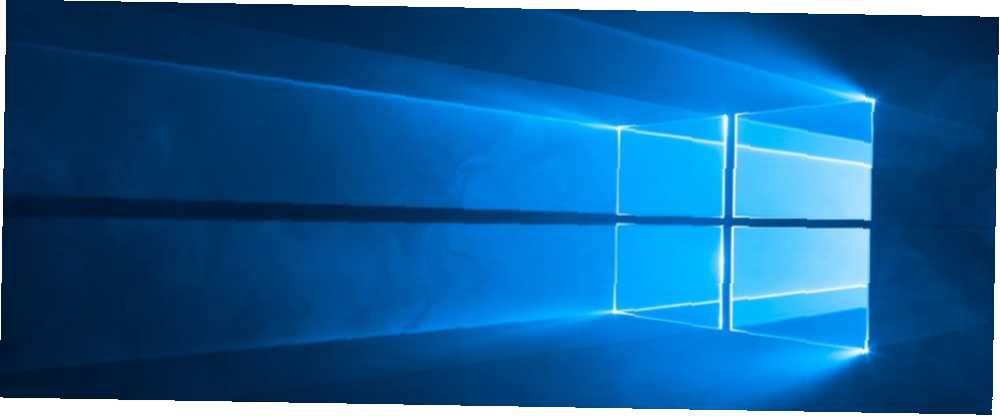
Brian Curtis
0
4467
367
Dès que vous connectez un deuxième moniteur à votre ordinateur Windows 10, vous remarquerez que les deux écrans ont la barre des tâches au bas. Peut-être que vous aimez cela - et c'est très bien - mais peut-être que vous n'aimez pas, dans ce cas, vous pouvez l'éteindre.
Les paramètres de Windows 10 ne sont pas toujours faciles à modifier, mais celui-ci l'est. Ouvrez le menu Démarrer, recherchez le Réglages app, et lancez-le.
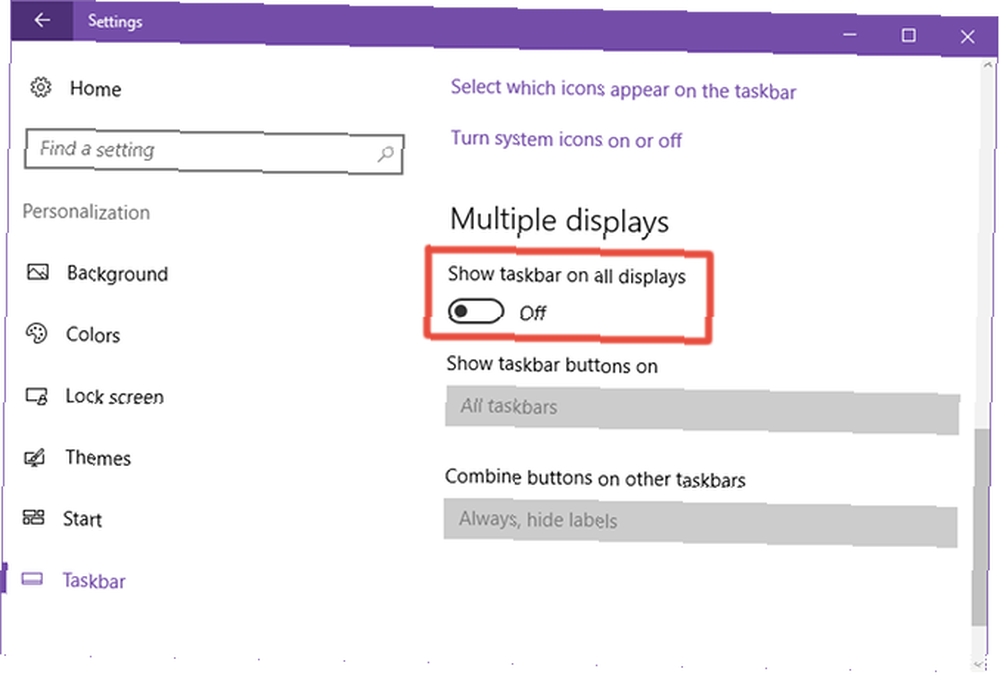
Aller vers Personnalisation> Barre des tâches et faites défiler jusqu'à la section intitulée Plusieurs affichages. Si vous avez un deuxième moniteur connecté, il ne devrait pas être grisé (mais le sera si vous n’avez pas un deuxième moniteur connecté).
Il suffit de basculer Afficher la barre des tâches sur tous les écrans à De et la barre des tâches n'apparaîtra que sur l'écran principal.
Pour changer votre affichage principal, retournez à la page principale de l'application Paramètres, accédez à Système> Affichage, cliquez sur le moniteur de votre choix, faites défiler vers le bas et cochez Faites-en mon écran principal.
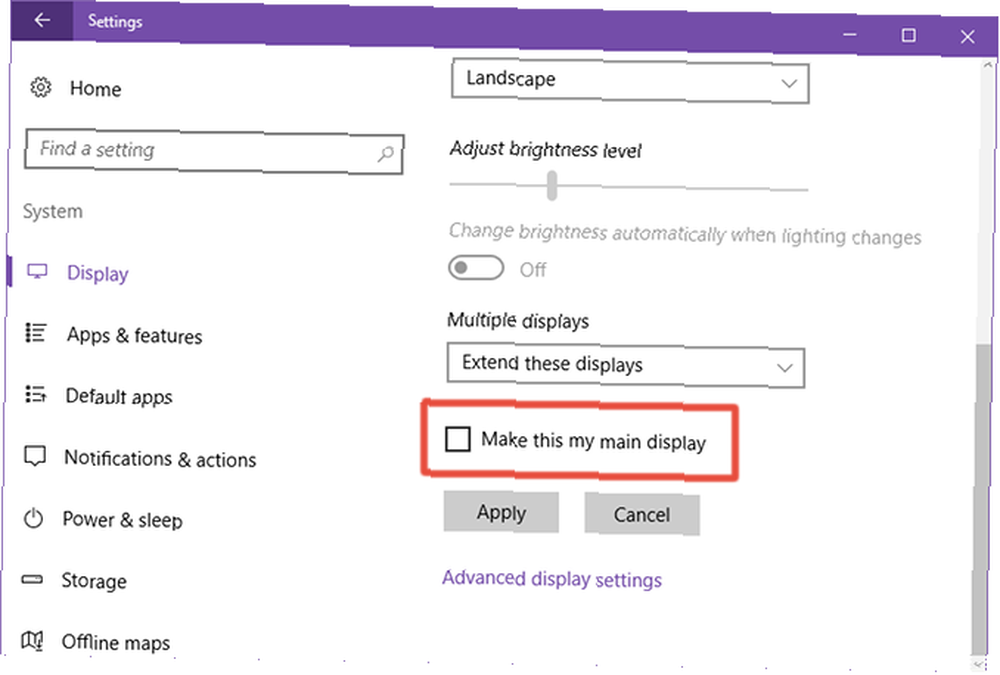
Terminé.
Combien de moniteurs avez-vous dans la configuration de votre poste de travail? Avez-vous trouvé beaucoup plus productif qu'un seul moniteur? Ou est-ce que ça n'a pas beaucoup d'importance? Faites-nous savoir ci-dessous!











